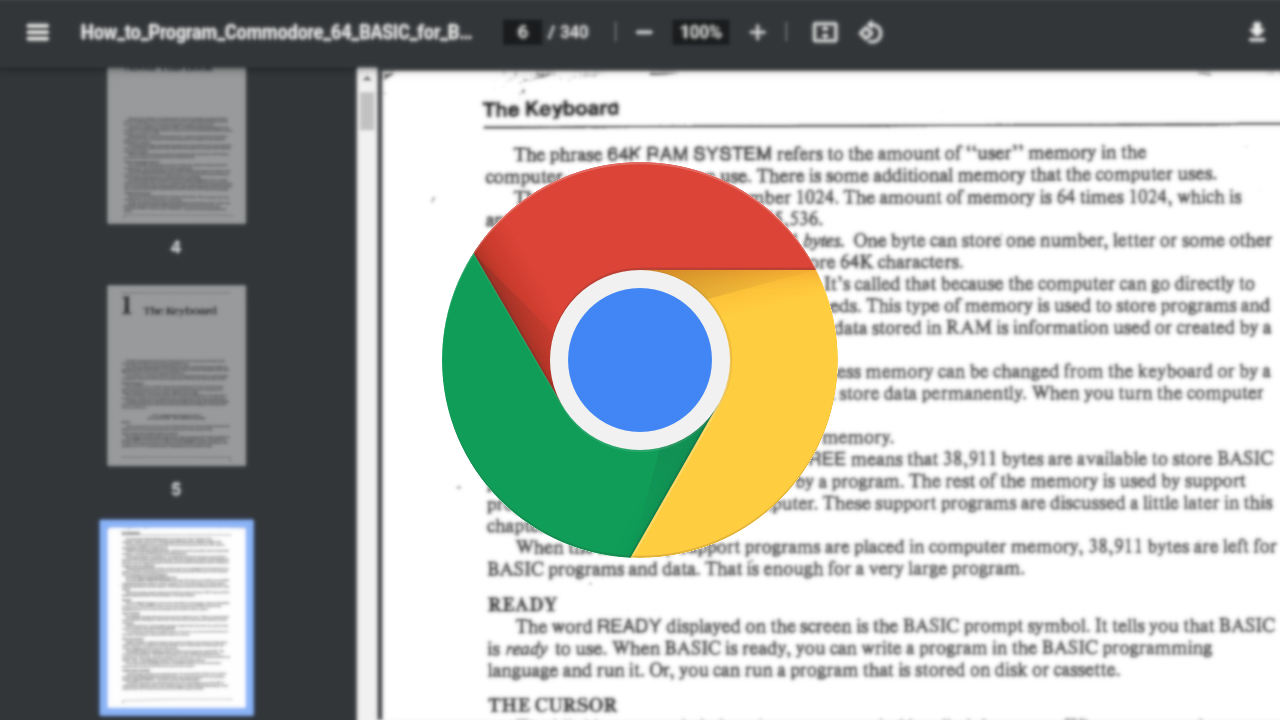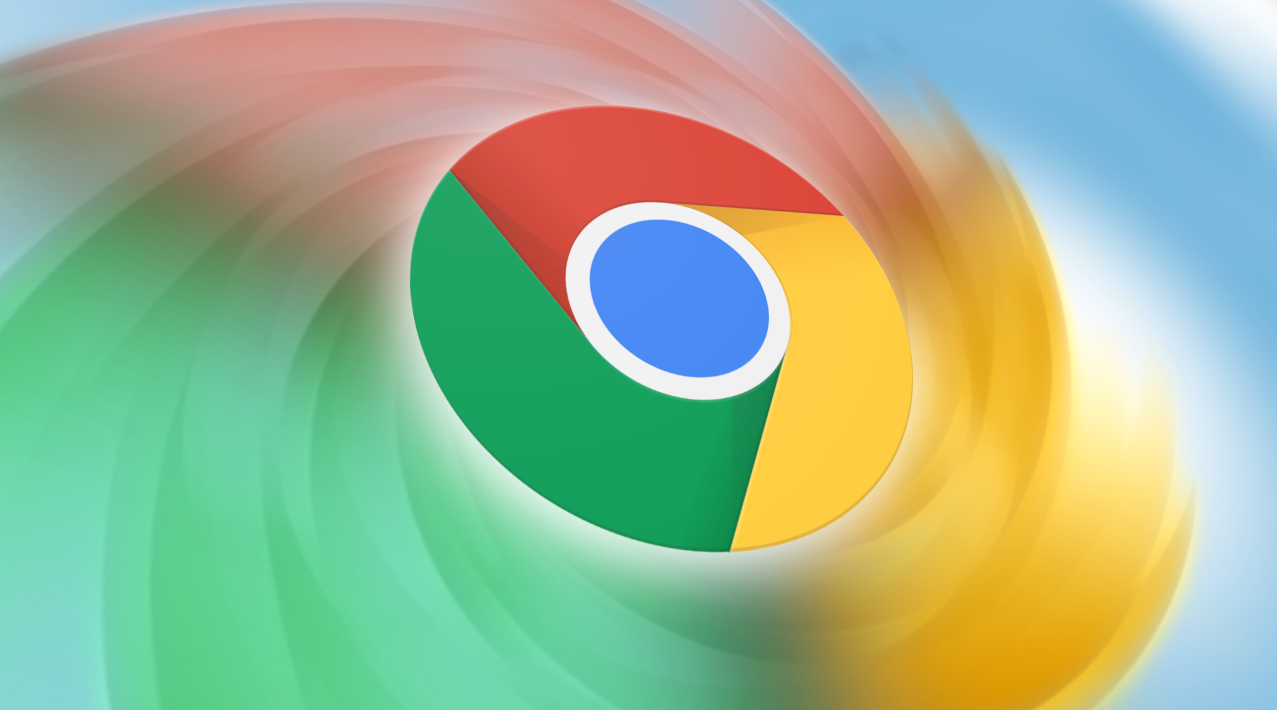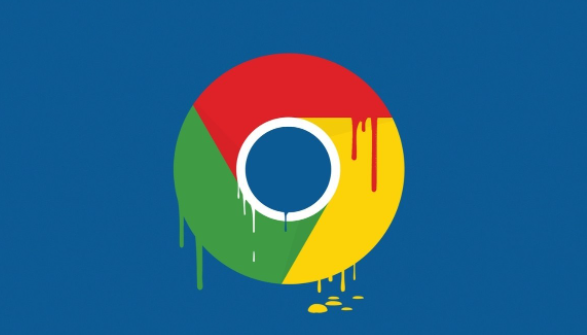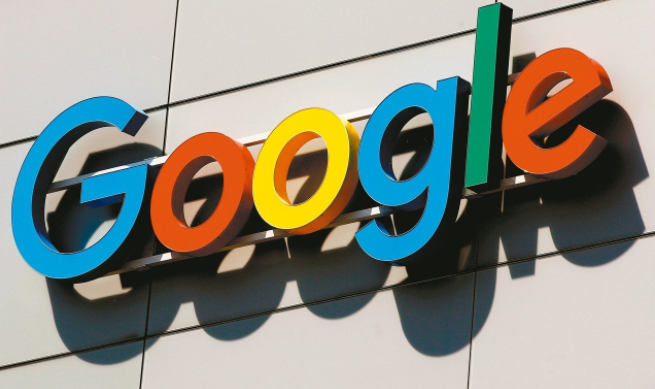教程详情
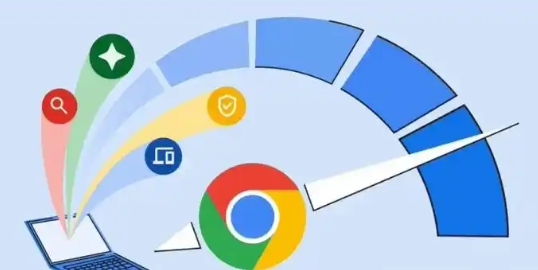
启用“懒加载”功能
1. 打开开发者工具:在Chrome浏览器中按下 `F12` 键或 `Ctrl + Shift + I`(Windows/Linux)/`Cmd + Option + I`(Mac)组合键,打开开发者工具。
2. 切换到“Network”面板:在开发者工具的顶部标签栏中,点击“Network”选项卡,进入网络分析界面。
3. 模拟慢速网络:在“Network Throttling”下拉菜单中选择“Slow 3G”或更低的网络条件,以模拟在不同网络环境下的加载情况。
4. 检查资源加载:刷新页面后,观察“Network”面板中的资源加载情况,特别关注图片、脚本等资源的加载时间和顺序。
5. 优化懒加载设置:如果发现某些资源在初始加载时并不需要立即显示,可以通过修改HTML代码或CSS样式,为其添加 `loading="lazy"` 属性,实现懒加载效果。例如,对于图片资源,可以在 img 标签中添加该属性:img src="example.jpg" loading="lazy"。
利用浏览器缓存
1. 清除缓存:定期清理浏览器缓存可以避免缓存文件过多占用磁盘空间,同时也能确保每次访问网页时都能获取最新的内容。在Chrome浏览器中,点击右上角的菜单按钮,选择“更多工具” > “清除浏览数据”,在弹出的对话框中选择要清除的缓存类型和时间范围,然后点击“清除数据”。
2. 设置缓存策略:开发者可以通过HTTP头信息控制浏览器对资源的缓存行为。例如,使用 `Cache-Control` 头字段来指定缓存的有效期或禁止缓存特定类型的资源。常见的缓存策略包括:
- `public`:表示资源可以被任何缓存机制缓存。
- `private`:表示资源只能被单个用户缓存,不能被代理服务器等共享缓存。
- `max-age`:指定缓存的最大存活时间(以秒为单位)。
- `no-store`:禁止缓存任何内容。
压缩和合并资源文件
1. 压缩资源:对网页中的CSS、JavaScript和图片等资源进行压缩,可以减少文件大小,加快下载速度。有许多在线工具和命令行工具可用于压缩这些资源,例如CSS Minifier、UglifyJS等。
2. 合并文件:将多个小的CSS或JavaScript文件合并为一个较大的文件,可以减少HTTP请求次数,提高页面加载效率。但需要注意的是,合并后的文件可能会增加单个请求的负载时间,因此需要在性能测试中找到平衡点。
启用浏览器扩展程序
1. 安装相关扩展:Chrome浏览器提供了许多与性能优化相关的扩展程序,如“PageSpeed Insights”“WebPageTest”等。这些工具可以帮助你分析网页的性能瓶颈,并提供相应的优化建议。
2. 使用扩展进行优化:安装并启用这些扩展程序后,按照其提供的指引对网页进行性能测试和优化。例如,“PageSpeed Insights”可以扫描网页并生成详细的性能报告,指出哪些方面需要改进;“WebPageTest”则提供了更深入的性能分析数据和可视化结果。
通过以上方法,你可以在Google Chrome浏览器中有效地减少网页中未使用资源的加载,提升网页的整体性能和用户体验。同时,持续关注并遵循最新的SEO算法规则和技术趋势,也有助于确保你的网站在搜索引擎中获得更好的排名和流量。